本文详细介绍了如何使用Windows Server搭建VPN服务器,包括安装配置VPN角色、设置网络策略、实现远程访问和数据安全等功能。通过学习本文,您可以掌握VPN服务器搭建的整个过程,为远程办公和数据安全提供有力保障。
本文目录导读:
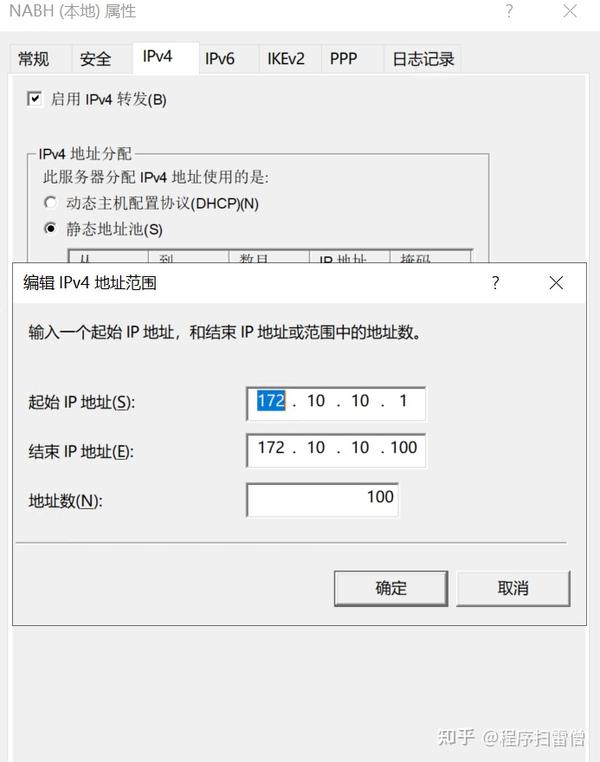
随着互联网的普及,远程办公和远程访问的需求日益增长,VPN(Virtual Private Network,虚拟专用网络)作为一种安全的远程访问技术,已经成为许多企业和个人用户的首选,本文将详细介绍如何在Windows Server上搭建VPN服务器,实现远程访问和数据安全。
VPN简介
VPN是一种通过公共网络(如互联网)建立专用网络的技术,它可以为远程用户、分支机构和合作伙伴提供安全的访问,VPN的主要功能包括:
1、数据加密:确保数据在传输过程中的安全性,防止数据被窃取或篡改。
2、访问控制:控制用户对网络资源的访问权限,提高网络安全。
3、隐私保护:隐藏用户的真实IP地址,保护用户隐私。
二、Windows Server搭建VPN服务器的步骤
1、确定VPN类型
在搭建VPN服务器之前,首先需要确定所需的VPN类型,常见的VPN类型包括:
(1)PPTP(Point-to-Point Tunneling Protocol):PPTP是最早的VPN协议之一,配置简单,但安全性较低。
(2)L2TP/IPsec(Layer 2 Tunneling Protocol/IP Security):L2TP/IPsec是PPTP的升级版,安全性更高,但配置相对复杂。
(3)SSTP(Secure Socket Tunneling Protocol):SSTP使用SSL加密,安全性较高,但只支持Windows操作系统。
根据实际需求选择合适的VPN类型。
2、安装VPN角色
在Windows Server上,可以通过以下步骤安装VPN角色:
(1)打开“服务器管理器”,选择“添加角色和功能”。
(2)在“基于角色或基于功能的安装”页面,选择“基于角色安装”。
(3)在“角色”列表中,选择“网络策略和访问服务”,然后选择“远程访问(VPN和NAT)”。
(4)点击“下一步”,按照提示完成安装。
3、配置VPN服务器
(1)在“远程访问配置”页面,选择“自定义配置”。
(2)在“自定义配置”页面,选择“VPN访问”和“拨号访问”,然后点击“下一步”。
(3)在“VPN类型”页面,根据之前选择的VPN类型,选择相应的选项。
(4)在“VPN服务器属性”页面,配置VPN服务器的基本信息,如IP地址、子网掩码等。
(5)在“路由和远程访问服务配置”页面,选择“是,我需要手动配置路由和远程访问设置”,然后点击“下一步”。
(6)在“分配IP地址池”页面,配置IP地址池,为VPN客户端分配IP地址。
(7)在“远程访问策略”页面,创建新的远程访问策略,配置用户访问权限。
(8)在“路由和远程访问服务配置”页面,确认配置无误后,点击“下一步”完成配置。
4、验证VPN连接
(1)在客户端计算机上,使用VPN客户端软件(如Windows内置的VPN客户端)连接到VPN服务器。
(2)输入用户名和密码进行身份验证。
(3)如果连接成功,客户端计算机将获得VPN服务器的IP地址,并可以通过VPN连接访问内部网络资源。
本文详细介绍了在Windows Server上搭建VPN服务器的步骤,包括确定VPN类型、安装VPN角色、配置VPN服务器和验证VPN连接,通过搭建VPN服务器,可以实现远程访问和数据安全,提高企业或个人用户的网络安全水平,在实际应用中,还需根据具体需求对VPN服务器进行优化和调整。
标签: #windows server 搭vpn


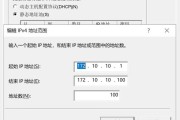
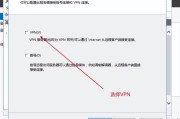

评论列表